Die Vorlesefunktion mit Readspeaker
Readspeaker ist ein Programm, das die Inhalte einer Webseite vorliest. Um die Funktion zu nutzen, muss keine Software installiert werden.
Die Vorlesesoftware Readspeaker liest Ihnen die Texte auf den Webseiten des Bayerischen Staatsministeriums für Ernährung, Landwirtschaft und Forsten vor. Der Dienst verbessert die Zugänglichkeit der Inhalte und ist eine Hilfestellung für Nutzer, die Probleme beim Lesen von Onlinetexten haben. Readspeaker erweist sich auch als hilfreich, wenn man sich zum Beispiel Notizen machen will, während die Software bestimmte Textpassagen vorliest, wie etwa eine Pressemitteilung.
Mit der Sprachausgabe wird der Zugriff auf den Inhalt der Webseite vereinfacht und das Nutzererlebnis verbessert. Um den Service nutzen zu können, muss keine Software heruntergeladen oder installiert werden. Es reicht, wenn Sie bei den Texten auf den Readspeaker-Knopf klicken und schon wird der Inhalt automatisch vorgelesen.
Wie funktioniert Readspeaker?
Wenn ein Text auf der Webseite mit dem Readspeaker-Knopf angezeigt wird, kann dieser durch Betätigen des Symbols vorgelesen werden.
So sieht der Vorleseknopf aus:

Sobald das Symbol gedrückt wird, erscheint ein Bedienfeld (siehe Bild unten) und Readspeaker liest den Text automatisch laut vor.

Das Bedienfeld bietet mit den Knöpfen links oben die Möglichkeit, die Vorlesefunktion zu starten, pausieren zu lassen oder zu stoppen. Rechts neben dem Fortschrittbalken wird die Lautstärke eingestellt. Bei "Einstellungen" (Zahnradsymbol) lassen sich weitere Optionen der Vorlesefunktion anpassen. Mit der Funktion "Als MP3 speichern" (rechts neben Zahnradsymbol), lädt man eine MP3-Datei herunter, die den Text der aktuellen Seite wiedergibt. Dies ist hilfreich, wenn Sie den Text später hören wollen. Über Schriftzug "ReadSpeaker" kommen Sie auf die Homepage von Readspeaker.
Einstellungen
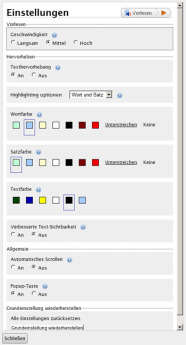
Weitere Einstellungsmöglichkeiten die Ein- beziehungsweise Ausgeschaltet werden können, sind "Verbesserte Text-Sichtbarkeit", "Automatisches Scrollen" und "Popup-Taste". Im letzten Feld lassen sich die Grundeinstellungen wieder herstellen.
Markierten Text vorlesen lassen
Es lassen sich auch bestimmte Textabschnitte, Bildunterschriften oder Menüpunkte markieren und vorlesen. Wird auf der Webseite des Ministeriums ein Text markiert, öffnet sich neben dem Mauszeiger ein Fenster mit dem Readspeaker-Knopf mit dessen Hilfe sich das Vorlesen des ausgewählten Textes aktivieren lässt. Beim Vorlesen erscheint ein kleines Player-Bedienfeld (siehe Bild unten), mit dem die Sprachausgabe angehalten, gestoppt und erneut gestartet werden kann.



